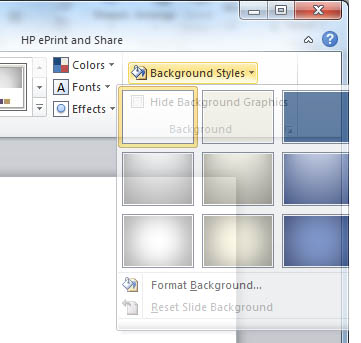Powerpoint für Windows 2010 - Designing Effective Poster - LibGuides an der University of North
Anfangen
1. Starten Sie Powerpoint durch sein Programmsymbol klicken. Wählen Sie eine Vorlage oder von Grund auf neu starten, indem Sie Leere Präsentation auswählen.
2. Geben Sie die Abmessungen des Plakats durch die Seite Setup-Symbol unter der Registerkarte Design klicken.
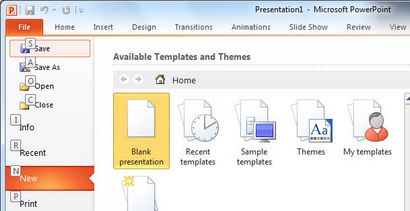
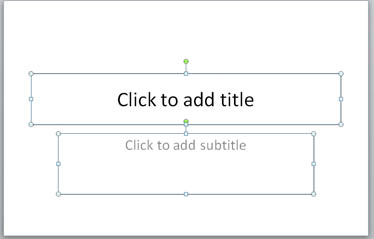
Diese Boxen sind für die Titelfolie einer Präsentation verwendet. Sie brauchen sie nicht, so löschen Sie sie, indem Sie sie mit dem Mauszeiger auswählen und die Löschtaste drücken.
Als nächstes setzen auf der Registerkarte Entwurf die Größe des Posters, indem Sie dann auf Seite einrichten klicken:
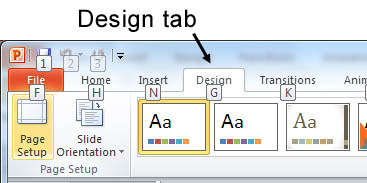
Wenn Sie auf Seite einrichten klicken, wird das Dialogfeld Seite einrichten. Geben Sie die Breite und Höhe für Ihr Plakat.
Drucker werden begrenzt durch nach Größe des Papiers sie nehmen. Zum Beispiel verwendet die HP DesignJet 1055CM 36" Papierrollen. Die Abmessungen für ein typisches Plakat 56" sein könnten breit und 36" Höhe.
Hinweis: Die maximale Seite (Folie) Größe in Powerpoint 56" von 56" . Wenn Sie ein Plakat möchten, die länger oder breiter als 56" : Wir schlagen vor, dass Sie Ihr Poster bei halber Größe erstellen. Dann, wenn Sie es drucken, drucken Sie es bei 200% Größe.
Zum Beispiel, wenn Sie Ihr fertiges Plakat wollen 40" um 80" zu sein, stellen Sie Ihre Plakatgröße bis 20" durch 40" . drucken Sie es dann bei 200%.
Beachten Sie, dass, wenn Sie Ihr Poster bei halber Größe erstellen, alles drin (Text, Überschrift, Diagramme, Bilder) werden in Ihrem fertigen Plakat, das doppelt so groß ist am Ende. So zum Beispiel, wenn Sie einen Titel erstellen, die eine Schriftgröße von 48 Punkten haben, in dem letzten Plakate wird es 96 Punkte sein.
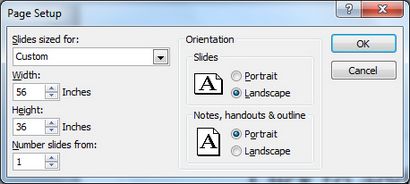
Wenn Sie eine Hintergrundfarbe anders als Weiß verwenden möchten, können Sie es ändern. Klicken Sie auf das Design-Tool, und klicken Sie auf Optionen in der Gruppe Hintergrund. Wählen Sie eine helle Farbe.